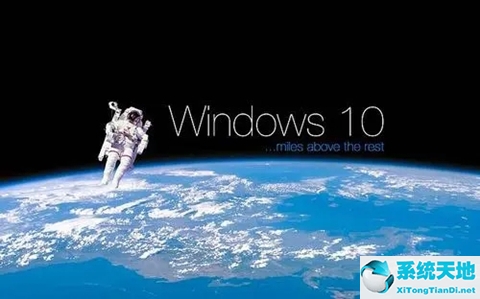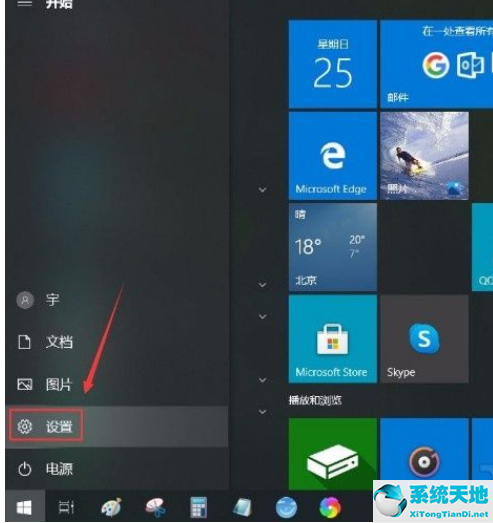Win10如何通过搜索栏清理磁盘?需要清理磁盘来提高运行速度。很多用户不知道如何使用搜索栏清理磁盘。下面给大家详细的教程。需要的朋友来享受一下。
1.打开搜索栏。单击任务栏中的“搜索”打开搜索栏。
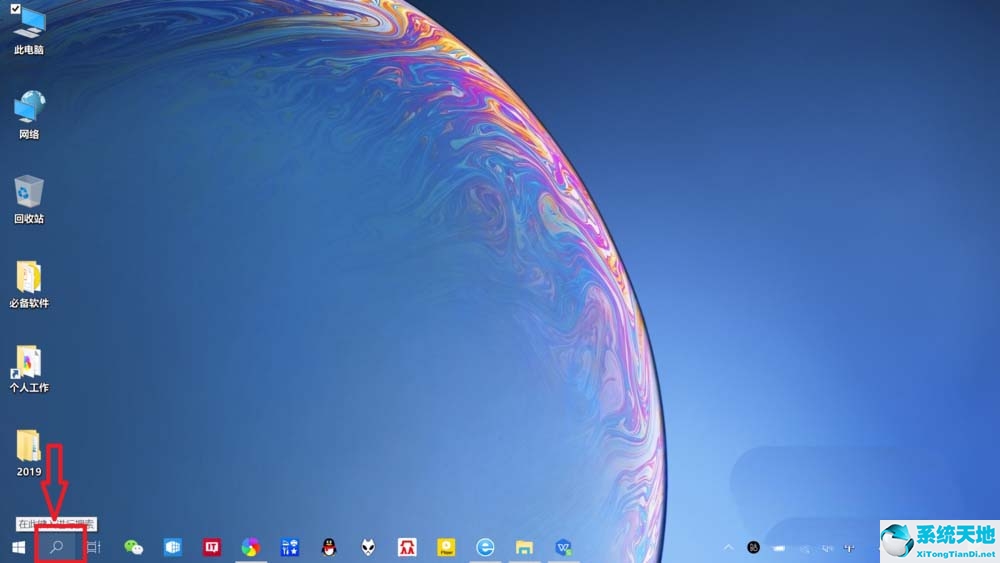
2.进入“磁盘清理”搜索。在搜索栏中输入“磁盘清理”来搜索“磁盘清理”桌面应用程序。
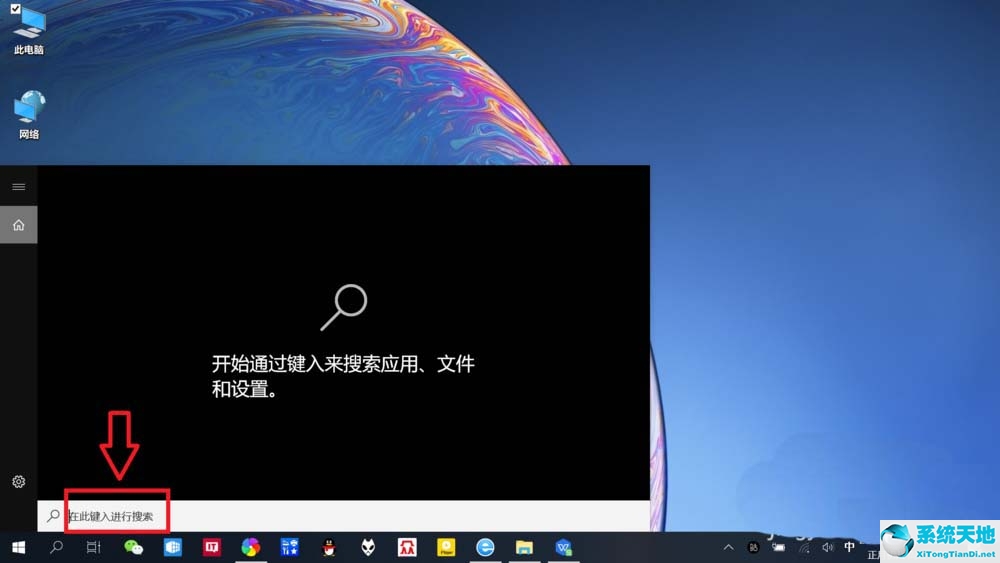
3.打开磁盘清理。点击搜索到的“磁盘清理”桌面应用“打开”,打开“磁盘清理”。
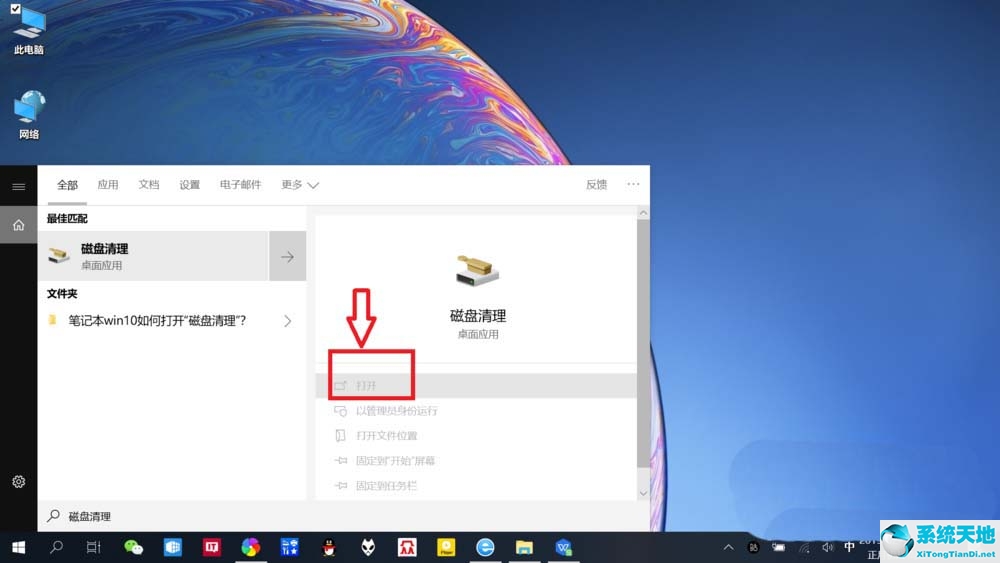
4.选择要清洗的磁盘。根据提示,点击“确定”选择要清洗的磁盘——,进入磁盘清洗页面。
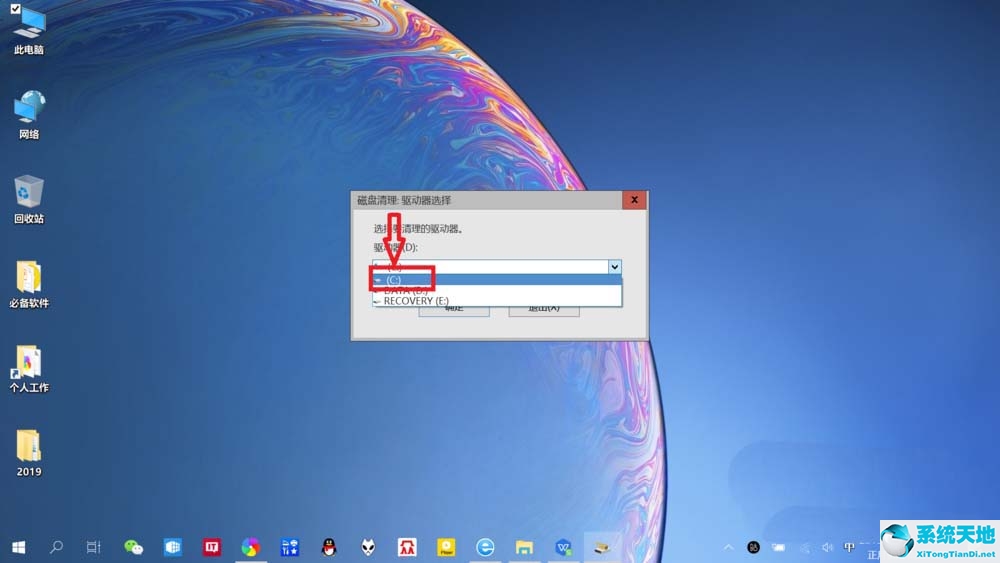
5.进行“磁盘清洗”。根据需要点击选择要“清理”的文件,点击“确定”进行清理。
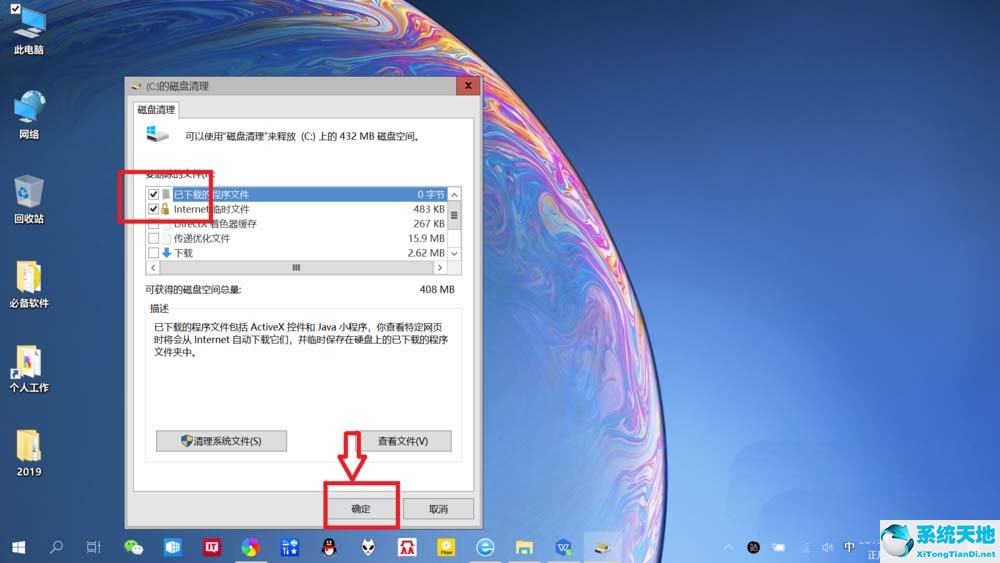
以上是win10通过搜索栏清理磁盘的教程。我希望你喜欢它。